「せっかくブログを書いたのに全然検索で上位に来ない…」
「ブログが読まれないから、書く気がなくなってきた…」
この気持ちすごくわかります。自分が書いた記事が誰にもみられないと、だんだんやる気もなくなってきますよね。私もブログ初心者時代は全然誰にも読まれなくて毎晩枕を濡らしていました(笑)
しかしあなたのブログが検索で上位に表示されないのには、さまざまな理由があります。一つづつ原因をつぶしていかなければ、読まれないままですが、もちろん改善する方法は存在します。
この記事では
- あなたのブログが検索で出てこない理由
- 問題ないかチェックする方法
- 検索されやすくする秘訣
を、初心者にもわかりやすく解説しています!
読まれるブログを運営するために、ぜひチェックしてみてください。
なお「ブログ読まれなくて心折れそう…」という方に向けて「【悲報】ブログのアクセスゼロは当たり前?乗り越える5つの方法【長期戦】」では、アクセスが伸びない時期を乗り越える方法を解説しています。
目次
あなたのブログが検索で出てこない4つの理由

ブログが検索で出てこない場合、考えられる原因は大きくわけて4つ。
- 記事公開してから日がたっていない
- ペナルティを受けている
- noindexタグが入っている
- robots.txtでクロール拒否している
タグ、クロールなどの言葉に馴染みがない人も多いと思うので、それぞれ丁寧に解説していきます。
1. 記事公開してから日がたっていない
これは多くのブログ初心者が勘違いするポイントなのですが、実は「記事を公開してから検索結果に表示されるまでには時間がかかる」のです。
なので、あなたがどんなに良い記事を書いたとしても公開直後は検索でヒットすることはありません。
具体的にどれくらい時間がかかるかと言われると一概には言えません。しかし、まだ開設初期のブログなら記事を公開して少な3〜6ヶ月は待ちましょう。
そうなんです、意外と時間かかるんですよ…
なぜかというと、検索に表示されるのは、Googleが記事を見つけて内容を確認し、データベースに登録された後だからです。ちなみにGoogleが自分のサイトを見に来ることを、クロールといいます。
インデックス:検索エンジンのデータベースに記事が登録されること
クロール:検索エンジンが自分の記事を見に来ること
なお、クロールを早くしてもらう方法は、後半の「ブログが検索で表示されやすくなる5個の秘策」で紹介しています。
2. noindexタグが入っているため
noindexタグとはGoogleに「この記事は検索で表示しなくてOKだよ!」と伝えるタグのことです。このnoindexというタグが自分のサイトに入っていると、データベース登録を拒否してしまうのです。
タグを外さない限り、どんなに更新しても検索表示されません。
なので、どんなに待っても一向に検索に表示されない場合はnoindexタグを入れてしまっていないかチェックしましょう。WordPressのテーマによっては1クリックでnoindexの設定ができてしまうので、誤って設定している可能性もあります。
3. ペナルティを受けているため
サイトがGoogleからペナルティを受けていると、あなたのブログが検索に載らなくなります。
Googleには守らないといけない品質ガイドラインがあります。このルールに違反してしまうとペナルティを受けて、インデックスされなくなってしまうことも。
具体的には以下の行為が禁止されています。
- コンテンツの自動生成
- リンク プログラムへの参加
- オリジナルのコンテンツがほとんどまたはまったく存在しないページの作成
- クローキング
- 不正なリダイレクト
- 隠しテキストや隠しリンク
- 誘導ページ
- 無断複製されたコンテンツ
- 十分な付加価値のないアフィリエイト プログラムへの参加
- ページへのコンテンツに関係のないキーワードの詰め込み
- フィッシングや、ウィルス、トロイの木馬、その他のマルウェアのインストールといった悪意のある動作を伴うページの作成
- 構造化データのマークアップの悪用
- Googleへの自動化されたクエリの送信
いろいろと書いてありますが、簡単に言えば、読者に有益なコンテンツを作ることが大切です。
コピペで中身のないサイトをつくったり、文脈に関係のないリンクを貼ったりするのはやめましょう。
4. robots.txtでクロール回避しているため
robots.txtというファイルでサイトのクロール自体を回避していると、検索エンジンに表示されなくなります。
robots.txtは、Googleがクロールするページを指示するためのファイルです。特に記事数が多すぎるサイトでは、重要でないものを指示する必要がでてきます。Googleに重要度が低いものを教えてあげることで重要な記事をクロールしやすくなり、SEO効果があるからです。
しかし、このファイルを間違えていじってしまうと、ブログ全体をクロールしない指示も出せてしまいます。結果、Googleから見られる機会が極端に減ってしまい、検索にブログが上がらなくなります。
ブログが検索で表示されるかチェックする2個の方法

ここまで説明して、自分のブログは設定に問題がないか心配になってしまった方もいるでしょう。そこで、ブログが検索で表示されるか調べる方法を2つ紹介します。
- Googleサーチコンソールのカバレッジ
- 検索窓で直接検索
より正確な方法は、最初に紹介する「Googleサーチコンソールのカバレッジ」です。サーチコンソールを導入している方は、こちらを優先しておこなうようにしましょう。
▼Googleサーチコンソールの登録方法▼
>>【画像付き】Googleサーチコンソールに登録する方法と4つのおすすめ機能を徹底解説
1. Googleサーチコンソールのカバレッジ
Googleサーチコンソールのカバレッジという機能を使うとインデックス状況を確認できます。この機能を使うことで、問題があるページが分かります。
まず、Googleサーチコンソールにログインして、「カバレッジ」をクリックしましょう。すると、このような棒グラフが出てきます。
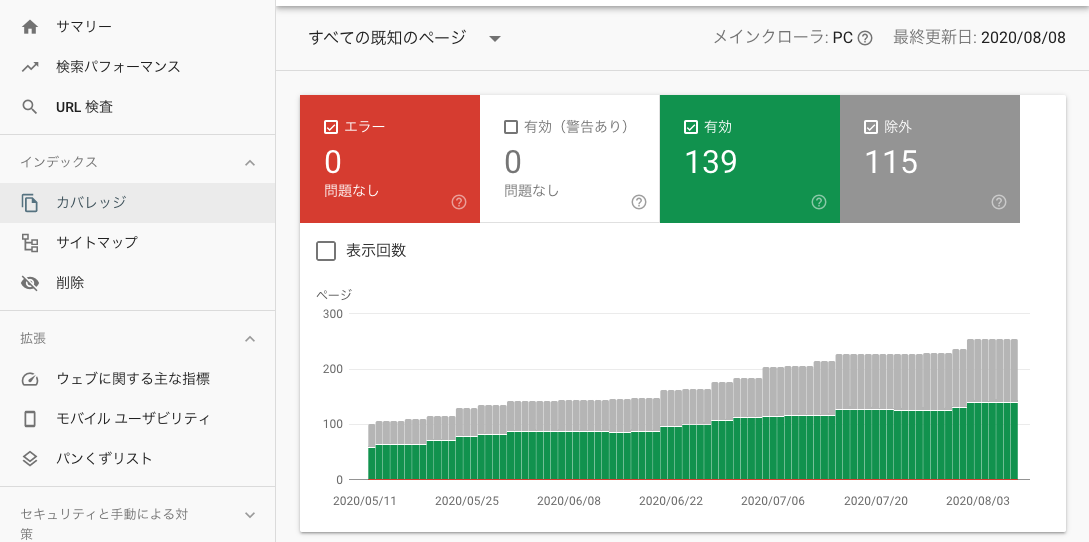
ここで、有効と出ているページはしっかりインデックスされているので、問題なし。エラーや除外になっているところは理由を確認しましょう。
エラー、除外というところをクリックすると、詳細な理由や該当ページもわかります。
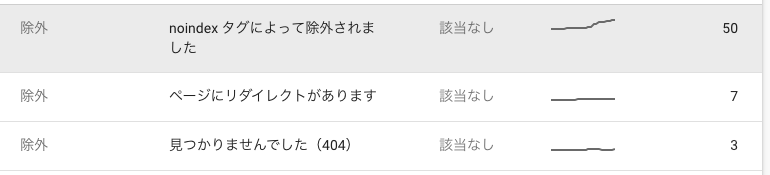
意図せずnoindexになっていたり、問題があったりするページがすぐにわかるので、ぜひ活用しましょう!
2. 検索窓で直接検索
サーチコンソールを導入していない場合は、google検索を活用してインデックス状況を調べることもできます。
方法は、検索窓に「site:調べたいドメイン」と入力するだけです。
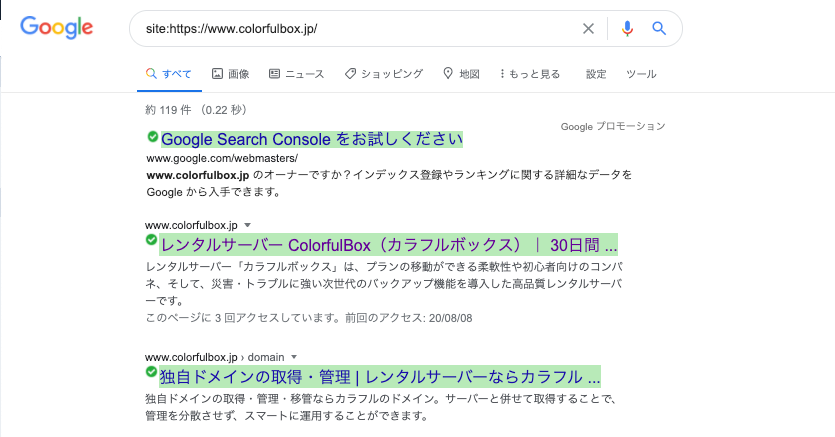
このように、インデックスがしっかり機能していれば、検索結果で自分のブログが出てくるはずです!引っかからない場合は、何かしら問題があります。
なお、この方法で見られるのはざっくりとした情報だけです。該当するページ数も出てきますが、ページをめくると数字が変わってしまうことも多く、あてになりません。
そのため、サイト全体が検索にのっているか確認するだけにとどめましょう。詳細は、先に紹介したGoogleサーチコンソールを使って確認するのがおすすめです。
ブログが検索で表示されやすくなる6個の秘策

それでは、ブログが検索で表示されやすくなる方法を解説します!一度やればいいものもあるので、ぜひすぐに取り組んでみてください。
- インデックス登録
- サイトマップの送信
- robots.txtテスターの確認
- noindexの確認
- ドメインが過去にペナルティを受けていないか確認
- リンクの充実
それぞれ画像つきで詳しく解説しますので、初心者の方こそ必見です!
1. インデックス登録
せっかく書いた記事、早くGoogleに見つけてもらって検索に載せてほしいですよね?Googleサーチコンソールからインデックス登録をすると、Googleに記事を書いたことをアピールできます。
インデックス登録により検索結果への反映が早くなり、デメリットもないので、やらない手はありません。
手順は以下のとおりです。
1:Googleサーチコンソールにログインする
↓
2:検索窓に新しい記事のURLを入力する
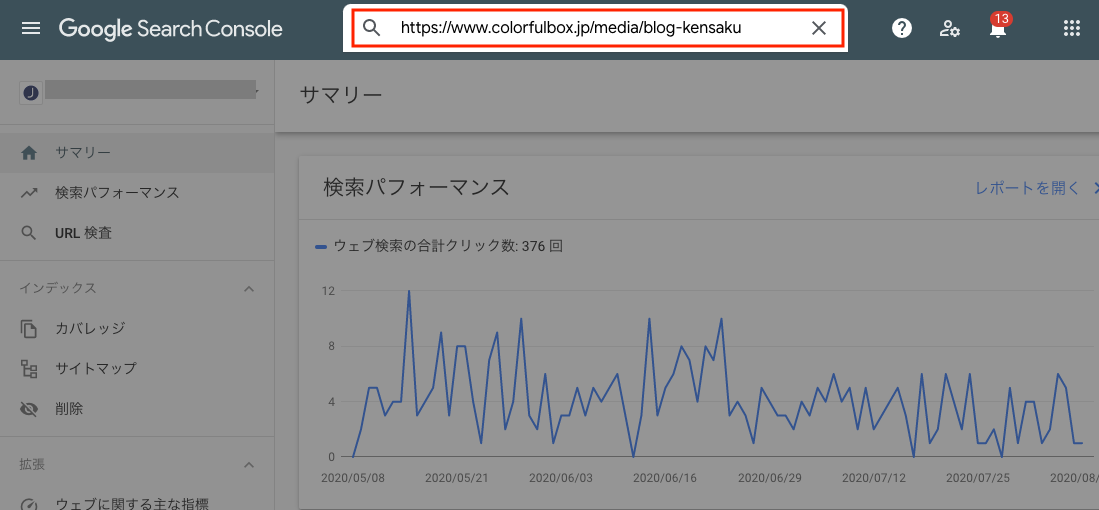
↓
3:データ取得されるまでしばらく待つ
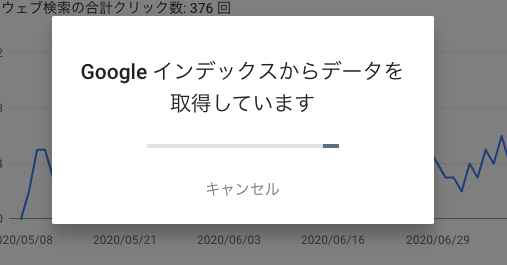
↓
4.:「インデックス登録をリクエスト」をクリック
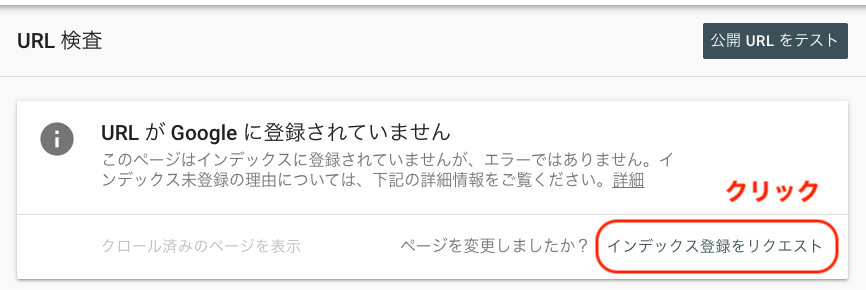
これでインデックス登録のリクエストは完了です。
新規記事を書いたときに加え、リライトしてサイトの情報が変わったときもリクエストを忘れないようにしましょう。
2. サイトマップの送信
サイトマップとは、ブログ全体のページ情報をリストにしたファイルのことです。サイトマップを送信すると、Googleはブログページの情報を理解しやすくなるためインデックスされやすくなります。
登録は最初の一回で大丈夫なので、必ずやりましょう。手動でもできますが、おすすめはWordPressのプラグインを使う方法。
手順は以下のとおりです。
1:サイトマップを作成する
WordPressにログインして、Google XML Sitemapというプラグインをインストールします。プラグインが有効化されたら、WordPressの設定からXML Sitemapを選択してください。
すると、指示が出てくるので従いましょう。自動でサイトマップが生成されます。
The URL to your sitemap index file is: あなたのサイトマップのURL
という画面が出てくるので、URLをコピーします。
↓
2.:Googleサーチコンソールに登録
手に入れたURLをGoogleサーチコンソールに登録します。まずはGoogleサーチコンソールにログインしましょう。
次にインデックスから「サイトマップ」をクリックします。すると、新しいサイトマップの追加という画面が出てくるので、先ほど手に入れたURLを入力し送信ボタンを押しましょう。これで登録完了です。
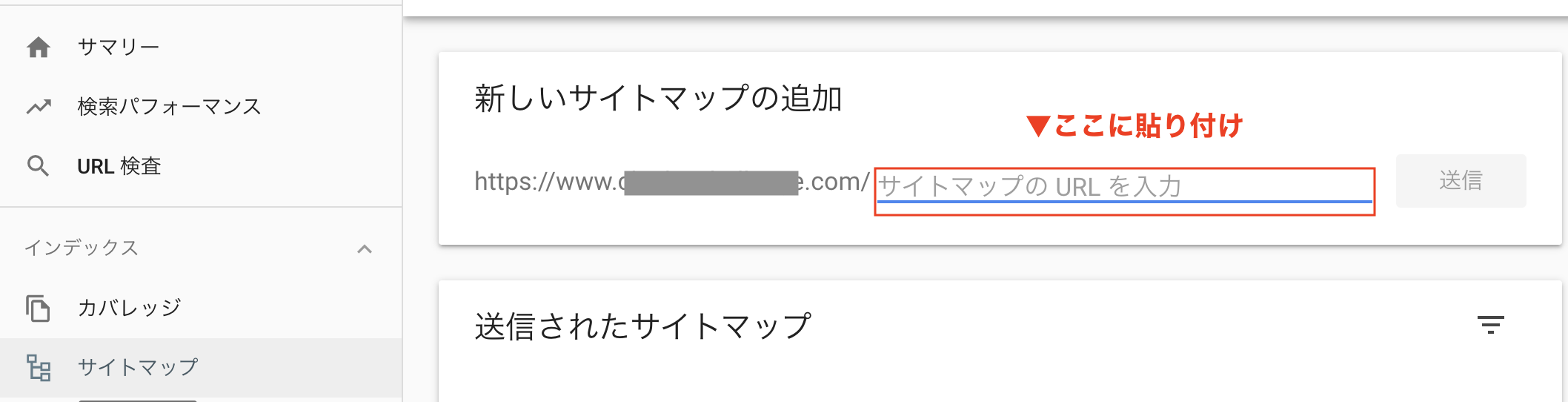
この作業は最初の1回だけやれば、あとは自動で追加されていきます。
▼WordPressおすすめプラグイン▼
>>【保存版】WordPressで最初に導入すべきおすすめプラグイン12選【必要最低限のみ】
3. robots.txtテスターの確認
クロールを回避していないか確認するには、robots.txtテスターを使いましょう。こちらもGoogleサーチコンソールに登録していれば、簡単に利用できます。
1:robots.txtテスターにアクセス
まずはrobots.txtテスターにアクセスします。すると、Googleサーチコンソールに登録しているサイトが選べるので、テストしたいブログを選びます。
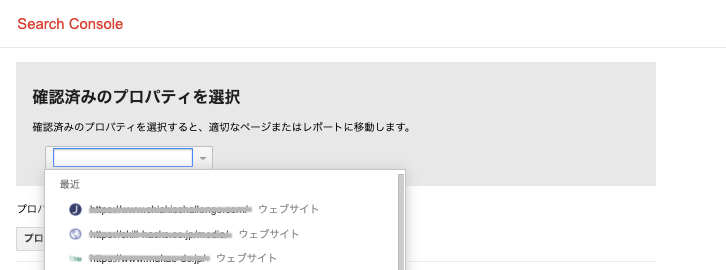
↓
2:robots.txtを編集
robots.txtに登録されている情報が出てきます。Disallowというところに書かれているのが、クロール回避しているページです。
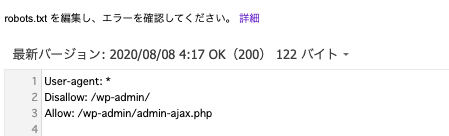
ここに回避したくないページが含まれている場合は消しましょう。なお、「/」だけが入力されている場合、サイト全体をクロール回避している状態です。
初心者でよくわからない場合は、ざっくりとDisallow:/と書かれていないかどうかだけ確認してみると良いでしょう。Disallow:/wp-admin/となっていれば問題ありません。
4. ドメインが過去にペナルティを受けていないか確認
あなたのブログのドメインが既にペナルティを受けている場合、どんなに記事を書いてもインデックスされないことがあります。
過去に同じドメインを使っていた人が問題を起こしていると、自分のブログはガイドラインを守っているのにペナルティ対象になることも。ブログを始める最初に、ドメインに問題がないか確認することを強く推奨します。
一番簡単な確認方法は、Googleサーチコンソールを使うこと。ログインして、「手動による対策」をクリックするだけで問題があるかどうかわかります。
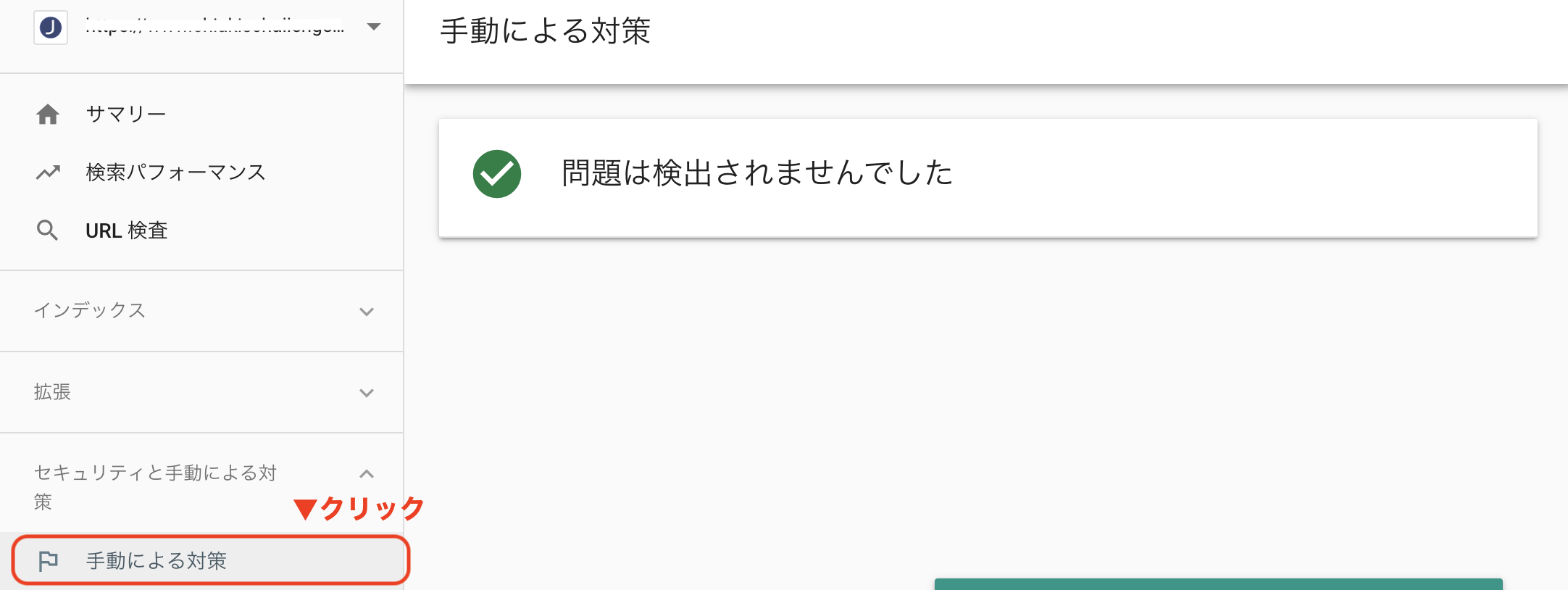
取得したてのドメインに問題がある場合は、前の運用者がペナルティを受けている証拠。Googleからの評価が下がってしまうため、新たに別のドメインを取得したほうがよいでしょう。
検索から読まれるブログを目指すならSEOを勉強しよう

ここまで、ブログが検索されなくなる理由について解説してきました。紹介した内容はすべて、最低限準備しなければならないことばかりです。なので、これをすべて満たせばすぐ、検索で読まれるようになるわけではありません。
検索で上位表示することは簡単ではありません。多くのメディア・ブログが上位表示を狙ってしのぎを削っているのです。
検索されやすいブログにする方法は「SEOの本質とブログで応用できる10の施策をプロが徹底解説」の記事で詳しく解説しています。
またGoogle検索だけでなくTwitter経由での流入を狙うのも一つの方法です。「ブログとツイッターを連携させた7つの集客メソッド」の記事で解説しているので、こちらもぜひご覧ください。
あなたが本気でブログに取り組むのならしっかりとSEOを学び、日々実践しながら改善していくことが大切ということを忘れずに!
▼WordPressの始め方はこちら▼ 【超初心者向け】WordPressブログの始め方を簡単にわかりやすく解説
【超初心者向け】WordPressブログの始め方を簡単にわかりやすく解説



